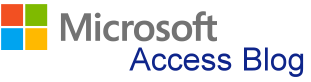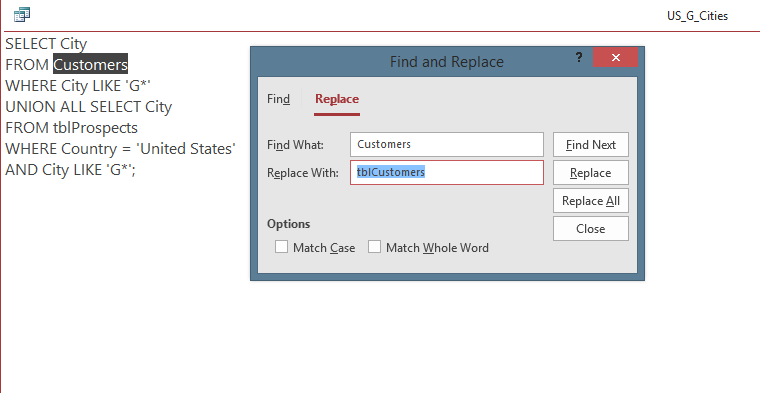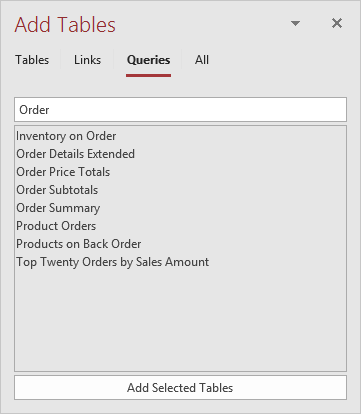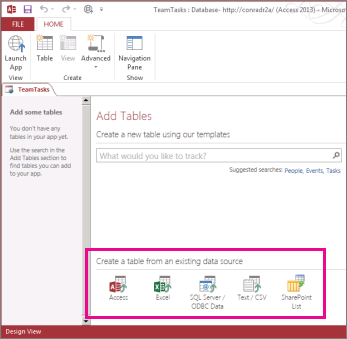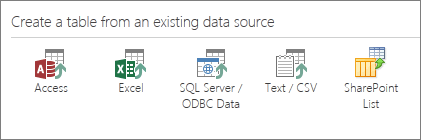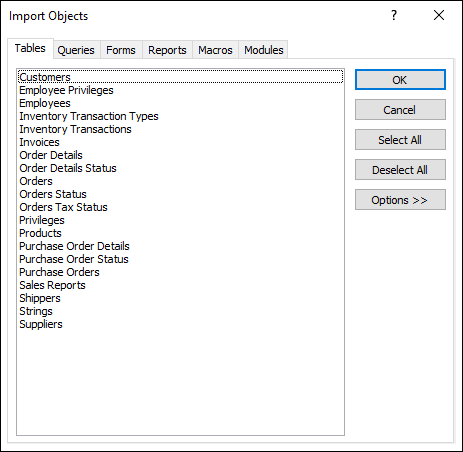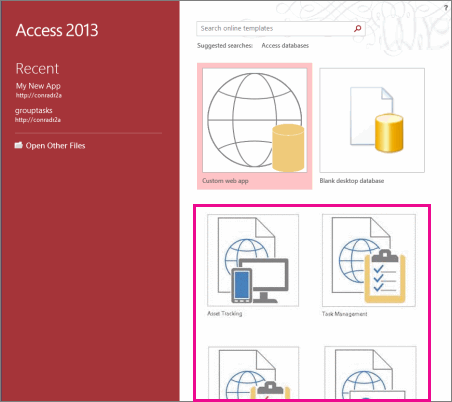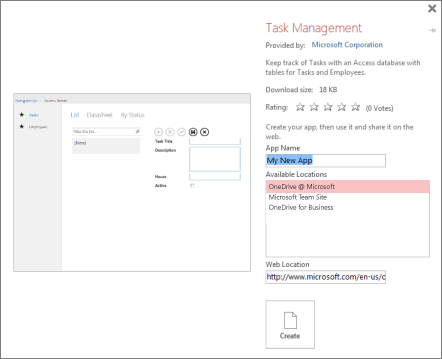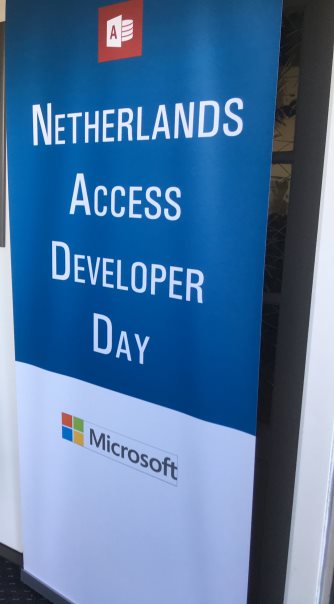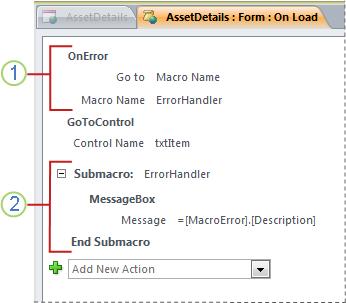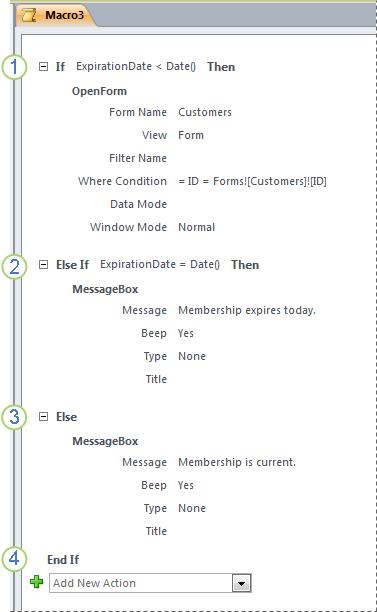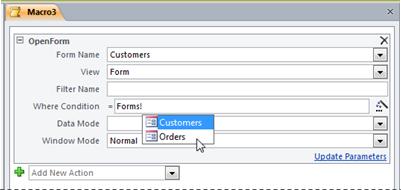نحوه ایجاد یک برنامه وب با استفاده از مایکروسافت اکسس
توسعه دهندگان باید برنامه های کاربردی پایگاه داده ای بسازند که پایگاه داده های دسکتاپ مایکروسافت را به برنامه های کاربردی مبتنی بر وب تبدیل کنند. یک راه حل به توسعه دهندگان این امکان را می دهد تا برنامه های وب MS Access را بسازند که روی هر دستگاه تلفن همراه کار می کنند. از آنجایی که نرم افزارهای مایکروسافت 365 و آفیس 365 شامل MS Access به صورت رایگان هستند، برای بسیاری از مشاغل در دنیا حیاتی هستند. توسعه دهندگان به دنبال راه حل های جدیدی برای ساخت برنامه های مایکروسافت اکسس مبتنی بر وب هستند که می توانند برنامه های قدیمی خود را به مرورگرهای وب ببرند.
اکنون داستان موفقیت یک توسعه دهنده در مورد ساخت یک برنامه وب سفارشی MS Access را بخوانید.
چالش های پیرامون برنامه های کاربردی وب مایکروسافت
آرتور فولر(ArtfulOne) یک برنامه نویس مایکروسافت اکسس است. او در وبلاگاش به طور مرتب تجربیات خود را با مدیریت پایگاه داده، پایگاههای داده دسکتاپ و سایر منابع داده شرح میدهد. او در مورد چالش های اخیر خود در وبلاگاش نوشته: از آنجایی که مایکروسافت در ارائه قابلیتهای جدید شکست خورده است، توسعهدهندگان با چالشهایی مواجه هستند که پایگاههای داده قدیمی را به صورت آنلاین برای وب و تلفنهای هوشمند بهکار میبرند.
آرتور ناراحتی خود را از ساخت برنامه های کاربردی وب برای پایگاه داده های مایکروسافت اکسس در وبلاگ خود، " معضل توسعه دهنده دسترسی " توضیح می دهد:
توسعه دهندگان اکسس با یک معضل مواجه بودند (و هستند): به نظر می رسد هیچ آینده ای در توسعه ادامه دسترسی وجود ندارد.
- به نظر می رسد مایکروسافت این انجمن را رها کرده است.
- جایگزین ارائه شده توسط مایکروسافت، ویژوال استودیو، از نظر استاندارد، بزرگ و پیچیده است (شاید به اندازه جاوا بزرگ و پیچیده و سخت نباشد، اما این داستان دیگری است). حتی با آموزش حرفهای و سالها تجربه، یک توسعهدهنده شانس چندانی برای بهرهوری واقعی (مثلاً قادر به صدور صورتحساب برای ساعتهای کار) در کمتر از یک یا دو سال ندارد.
- جهان به سرعت از برنامه های دسکتاپ دورتر و به برنامه های مبتنی بر وب، نزدیکتر می شود.
- اکنون توسعهدهنده با مشکل توسعه اپلیکیشنها برای گوشیهای هوشمند، تبلتها و سایر فناوریهای جدید مواجه هستند.»
نحوه ایجاد یک اپلیکیشن وب اکسس
آرتور همچنان توضیح می دهد که چگونه درباره راه حل های وب را تحقیق و آزمایش کرده است. او در مقاله خود توضیح می دهد که چرا نرم افزار «آلفا» را برای توسعه سریع برنامه های وب انتخاب کرده است. او از پلتفرم توسعه وب و اپلیکیشن موبایل آلفا برای تبدیل پایگاه داده های دسکتاپ قدیمی Microsoft Access به پایگاه داده وب استفاده می کند. سخت ترین بخش های توسعه و اجرای برنامه های وب شما را سرعت می بخشد.
او نوشته:
"در یک کلام، من آلفا را دوست دارم. به هر خواسته ای که در حال حاضر از یک محصول توسعه می دهم پاسخ می دهد:
1. RAD - در پیک. شما می توانید کارهای مهمی را در Alpha Five سریعتر از هر محیط توسعه دیگری که من می شناسم انجام دهید.
2. زبان برنامه نویسی – Alpha Five بر روی XBasic ساخته شده است، یک زبان برنامه نویسی جامد که اتفاقاً چند پلتفرمی نیز می باشد. نقاط برتر و قوت آن عبارتند از:
آ. دوستانه - XBasic بسیار شبیه VBA است، اما قدرتمندتر و مختصرتر است. توسعه دهندگان دسترسی تقریباً بلافاصله احساس راحتی می کنند. البته تفاوتهایی وجود دارد، مانند نامهای کمی متفاوت برای رویدادها و ویژگیها، اما اینها به راحتی قابل کنترل هستند.
ب کلاسها – XBasic کلاسهای واقعی را بر خلاف پیادهسازی پیچیده، نامرغوب و نیمه کاره در Access پیادهسازی میکند.
ج ویزادها و جن - آلفای نگارش5، شامل ویزاردها متعددی است که توسعه دهنده را از طریق وظایف مختلف مورد نیاز برای ساخت برنامه هایش راهنمایی می کند. Genies مولد کدهایی هستند که می توانند تکه های کامل یک برنامه را به صورت خودکار و بر اساس ساختار پایگاه داده بسازند.
3. اتصالات پایگاه داده – آلفا پنج، فرمت پایگاه داده بومی خود را دارد اما اتصالات آسانی را با پایگاه داده های Access فراهم می کند. همچنین اتصالات ODBC را به هر پایگاه داده جدی ارائه می دهد، و یکی دو مورد که ممکن است نام آنها را نشنیده باشید.
4. فرآیند توسعه وب – توسعه اپلیکیشن وب جایی است که Alpha Five واقعا می درخشد . صادقانه بگویم، درهای Access را منفجر می کند (بدون ذکر پلتفرم های متعدد دیگر). در ابتدای پروژه (یا هر زمان در طول توسعه)، توسعهدهنده میتواند انتخاب کند که آیا این پروژه برای دسکتاپ یا وب باشد. این انتخاب بر جعبه ابزار و ابزارهایی که ارائه می دهد تأثیر می گذارد.
5. آموزش - در این دسته، Alpha Five درهای Access را باز می کند . در حالی که مایکروسافت برخی از برنامه های کاربردی را ارائه می دهد، احتمالاً پیشرفته ترین آنها یک برنامه ساده Time and Billing است. آلفا پنج از نظر کمیت و کیفیت بسیار فراتر می رود. قالب های برنامه وب آن به صورت حرفه ای طراحی و کدگذاری شده اند.
6. عملکرد - من آلفا پنج را در برابر Access در چندین زمینه آزمایش کرده ام که این موارد شامل بومی/بومی، انتهای پشتی و اتصالات به SQL Server و MySQL است. در هر صورت، آلفا فایو بسیار بهتر از Access عمل می کند.
7. زمان اجرا - این یک نگرانی مهم برای توسعه دهندگان Access است. مایکروسافت شامل یک بسته Runtime رایگان است که به توسعهدهنده اجازه میدهد یک برنامه کاربردی ایجاد کند و سپس آن را گسترش دهد. ... آلفا به جای Runtime یک Application Server ارائه می دهد که با هزینه ای ناچیز در نرم افزار گنجانده شده است. سپس توسعهدهنده Alpha حق دارد برنامههای Alpha Five را بین تعداد نامحدودی از مشتریان توزیع کند.
8. انجمن - توسعه دهندگان دسترسی می دانند که جامعه توسعه دهندگان یک جزء حیاتی در توسعه موفقیت آمیز است. اکسس از چندین انجمن لذت می برد که توسعه دهندگان می توانند در صورت داشتن مشکلات توسعه به آنها مراجعه کنند. وب سایت آلفا نیز چنین جامعه ای را فراهم می کند."
ساخت اپلیکیشن های وب مایکروسافت را به صورت رایگان امتحان کنید
Microsoft Access راهحلهای تجاری کم کد ایدهآل را برای ساخت برنامههای وب ارائه میدهد . Alpha Anywhere Community Edition به هر توسعهدهندهای که نیاز به ساخت یک برنامه وب، برنامه تلفن همراه یا میخواهد ایدههای جدید برنامه وب را نمونهسازی کند، دسترسی کامل و باز را امکانپذیر میکند. از آنجایی که راهحل کمکد است، توسعهدهندگان میتوانند بدون نیاز به نوشتن کد، توسعه برنامه وب را سرعت بخشند . به قدری گسترده که انگار یک اپلیکیشن بومی ساخته اند. برنامه های وب Microsoft Access را با برنامه ساز رایگان ما بسازید .
 در این بخش شما به عنوان مدیر و مسئول اجرای یک نرمافزار وارد بحثی شدهاید که، این برنامهنویس- قرار است نرمافزاری را تولید کند که با بهکارگیری و استفاده از موتور قدرتمند Access مشکلات کاربران و افرادی را حل کند که ممکن است حتی Access را ندیده باشند، شما با استفاده از تواناییهای اکسس و تسلط فنی و علمی خودتان قرار است شرایطی را برای کاربران نرمافزار خود فراهم کنید که بدون دانش برنامهنویسی و استفاده از Access از بانک اطلاعاتی برای حل مشکلات مجموعه خود استفاده کنند.
در این بخش شما به عنوان مدیر و مسئول اجرای یک نرمافزار وارد بحثی شدهاید که، این برنامهنویس- قرار است نرمافزاری را تولید کند که با بهکارگیری و استفاده از موتور قدرتمند Access مشکلات کاربران و افرادی را حل کند که ممکن است حتی Access را ندیده باشند، شما با استفاده از تواناییهای اکسس و تسلط فنی و علمی خودتان قرار است شرایطی را برای کاربران نرمافزار خود فراهم کنید که بدون دانش برنامهنویسی و استفاده از Access از بانک اطلاعاتی برای حل مشکلات مجموعه خود استفاده کنند.






 معرفی نرمافزار accdbExe
معرفی نرمافزار accdbExe نمونه پروژههای accdbExe
نمونه پروژههای accdbExe لینک سایر سایتهای آموزش Access
لینک سایر سایتهای آموزش Access